Um das MoodleBox-Betriebssystem auf Ihre microSD-Karte zu kopieren, empfehlen wir den Raspberry Pi Imager. Dieses Programm wird von der Raspberry Pi Foundation angeboten.
Vorgehensweise
- Laden Sie die neueste Version des Raspberry Pi Imager herunter und installieren Sie es auf Ihrem Computer.
- Starten Sie das Programm Raspberry Pi Imager.
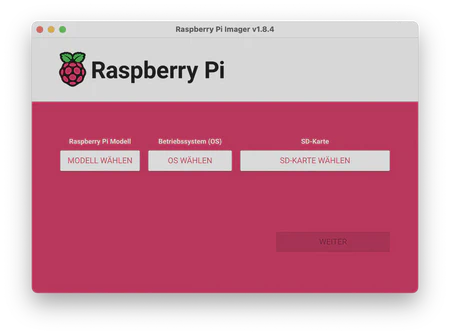
- Klicken Sie unter Raspberry Pi Modell auf Modell wählen und wählen Sie Ihr Raspberry Pi Modell.
- Klicken Sie unter Betriebssystem (OS) auf OS wählen, scrollen Sie nach unten und wählen Sie Other specific purpose OS aus.
- Scrollen Sie nach unten, klicken Sie MoodleBox aus und wählen Sie dann auf die Version des MoodleBox-Disk-Image.
- Klicken Sie auf SD-Karte wählen und wählen Sie Ihre microSD-Karte aus.
- Klicken Sie auf Weiter, dann auf Einstellungen bearbeiten im nächsten Dialog und beantworten Sie die Frage Möchten Sie das Wifi-Passwort aus dem System-Schlüsselbund vorab ausfüllen? mit Nein.
- Auf dem Tab Allgemein des nächsten Fensters geben Sie die Einstellungen an, die Sie für Ihre MoodleBox wünschen:
- Markieren Sie die Option Hostname und geben Sie den Hostnamen ein, z.B. moodlebox
- Markieren Sie die Option Benutzername und Passwort festlegen und geben Sie den Benutzernamen und das Passwort ein, z.B. moodlebox und Moodlebox4$
- Markieren Sie nicht die übrigen Kästchen (Wifi einrichten und Spracheinstellungen festlegen)
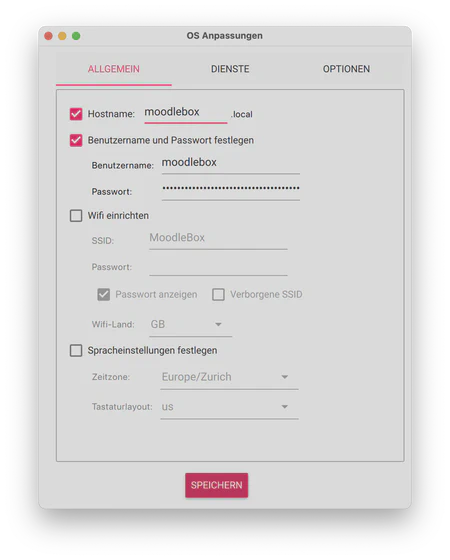
- Auf dem Tab Dienste markieren Sie die Option SSH aktivieren und die Option Password zur Authentifizierung verwenden
- Klicken Sie auf Speichern.
- Beantworten Sie Ja, wenn Sie aufgefordert werden, mit dem Löschen aller Daten auf der SD-Karte fortzufahren.
Das Programm Raspberry Pi Imager lädt jetzt die neueste Version des MoodleBox-Image herunter und kopiert es auf Ihre microSD-Karte. Der Vorgang dauert einige Minuten. Die Dauer hängt von Ihrer Internetverbindung und der microSD-Karte ab.
Alternative Vorgehensweise für Fortgeschrittene
Sie können auch das Disk-Image manuell herunterladen und anschliessend mit einem Tool auf die microSD-Karte kopieren, z.B. mit Raspberry Pi Imager, BalenaEtcher oder dd.